
3. Розв’язання задачі про призначення за допомогою табличного процесору Excel
Розглянемо розв’язання задачі про призначення за допомогою табличного процесору Excel на першому прикладі.
Створимо підготовчу форму для розв’язання задачі (див рис. 2). Вартості виконня робіт (або їх термін) вказані в клітинках B2:D4. В клітинках B8:D10 після застосування Поиска решения з’являться шукані значення змінних. У чарунки В11:D11 та Е8:Е10 введено формули для лівих частин обмежень. Значення правих частин обмежень – в чарунках B12:D12, F8:F10. В чарунці В14 задана формула для розрахунку значення цільової функції (формула для обчислення загального терміну або загальної вартості виконаних робіт).
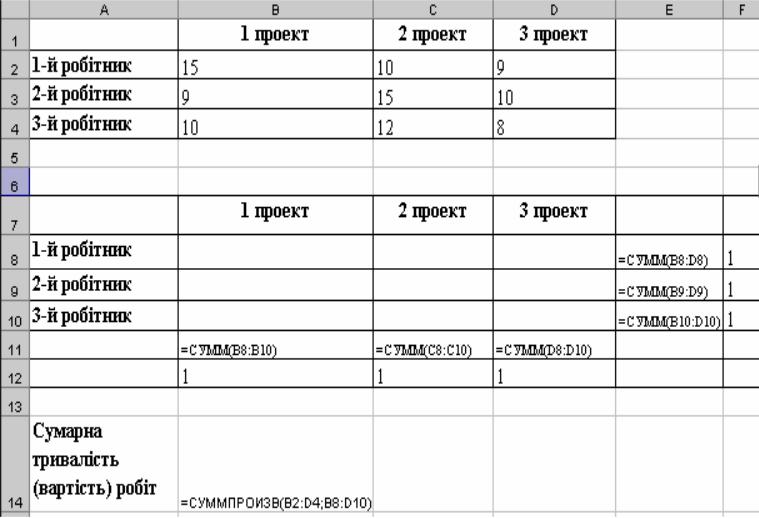
Рис. 2. Підготовча форма для розв’язання задачі про призначення
Виконаємо пункти головного меню Сервис→Поиск решения. На екрані з’явиться діалогове вікно „Поиск решения”, в якому треба встановити такі параметри (див. рис.3):

Рис. 3. Діалогове вікно Поиск решения
в полі Установить целевую ввести адресу чарунки, що містить цільову функцію (в нашому прикладі В14);
у полі Равной встановити перемикач в положення Минимальному значению (за спрямованістю цільової функції);
у полі Изменяя ячейки ввести діапазон чарунок для шуканих змінних В8:D10;
задати праві частини обмежень таким чином:
в діалоговому вікні Поиск решения клацнути на кнопці Добавить. Відкриється діалогове вікно „Добавление ограничения” (рис. 4)

Рис. 4. Діалогове вікно „Добавление ограничения”
у полі Ссылка на ячейку вводимо по черзі адреси чарунок з формулами для обчислення лівих частин обмежень. Якщо обмеження, що записані одне за одним, мають однаковий знак, то їх можна вводити групою (рис.5)

Рис. 5. Введеня обмежень моделі групою
встановити параметри пошуку рішень. Для цього в діалоговому вікні „Поиск решения” клацнути на кнопці Параметры. Відкриється діалогове вікно „Параметры поиска решения” (рис. 6), в якому необхідно встановити прапорці в полях Линейная модель і Неотрицательные значения. Псля втановлення необхідних параметрів клацать на кнопці ОК і потрапляють знов у вікно „Поиск решения”.

Рис. 6. Діалогове вікно Параметры поиска решения
клацнути на кнопці Выполнить діалогового вікна „Поиск решения”, після чого на екрані з’явиться вікно Результаты поиска решения (рис. 7).

Рис. 7. Діалогове вікно Результаты поиска решения
Можна зберегти знайдений розв’язок, якщо обрати опцію Сохранить найденное решение, або Восстановить исходные значения, якщо потрібно перейти до розв’язування іншої задачі.
Діалогове вікно „Результаты поиска решения” може містити й інші повідомлення. Так, наприклад, якщо виведеться повідомлення „Значения целевой ячейки не сходятся” або „Поиск не может найти подходящего решения”, то необхідно перевірити правильність складаня і введення моделі. Якщо помилок немає, то ці повідомлення означають, що задача не має розв’язку.
Проаналізуємо отримані результати (рис. 8), які знаходяться в чарунках B7:D9 i B13.
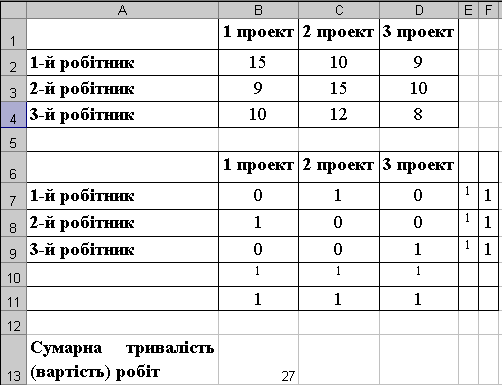
Рис. 8. Результати розв’язання задачі про призначення
Отримані одиниці в чарунках B7:D9 показують оптимальне розподілення робіт між працівниками. Так, першому робітнику необхідно доручити виконання 2-го проекту, другому робітнику – виконання 1-го проекту, третьому робітнику – виконання 3-го проекту (табл. 2):
Таблиця 2
Оптимальне розподілення робіт між працівниками
№ проекту |
виконавець |
1 |
2 |
2 |
1 |
3 |
2 |
Оптимальна (мінімальна) тривалість (вартість) виконання робіт становить 27 днів (27 грош. од.).
